

Escrito por Gina Barrow, Última actualización: 21 de enero de 2022
“Tengo álbumes vacíos en mi dispositivo, ¿cómo los elimino? Alguien me puede decir cómo eliminar álbumes en iPhone? Gracias"
Los álbumes organizan todas las fotos en un dispositivo. Le da una apariencia más elegante cuando todas sus fotos se ordenan y guardan en consecuencia. Sin embargo, hay casos en los que ya no necesita el álbum después de transferir las imágenes en él.
Borrar tus fotos es muy fácil, pero borrar un álbum de tu galería es todo lo contrario. Lo que pasa con la eliminación de álbumes en el iPhone es que el álbum se borra, pero las imágenes que contiene permanecen en la biblioteca de fotos.
La idea es sacar las imágenes del álbum específico primero y luego proceder a eliminar el álbum en sí. Y, Apple no te permitirá borrarlo así, le encantan los desafíos, ¡así que prepárate para enfrentar uno! Descubra cómo eliminar álbumes en iPhone en este artículo.
Parte 1. Cómo eliminar álbumes en iPhone Parte 2. Cómo eliminar álbumes sincronizados con iTunesParte 3. Limpie las fotos del iPhone para liberar espacio Parte 4. Resumen
Si ha descargado recientemente una aplicación de edición de fotos o videos, notará que ha creado un nuevo álbum en su galería. El álbum en realidad permanece incluso después de haber eliminado las imágenes o los videos que ha creado y guardado en su interior.
De hecho, los álbumes también pueden ocupa gran parte del almacenamiento de tu iPhone and slow down its performance. User-created albums or app-generated albums like Instagram, WhatsApp, and Twitter consumir una gran parte de su espacio de almacenamiento. Afortunadamente, también son más fáciles de eliminar. Sin embargo, algunos otros álbumes no se pueden eliminar como:
You can delete these unused albums any time by:
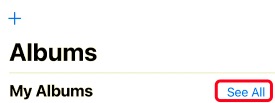
Ahora que se eliminó el álbum específico, es posible que también desee eliminarlo a través de la carpeta Eliminado recientemente para eliminarlo por completo del iPhone.
Otra opción que puede elegir sobre cómo eliminar álbumes en iPhone es utilizando iTunes. Siga esta guía a continuación.
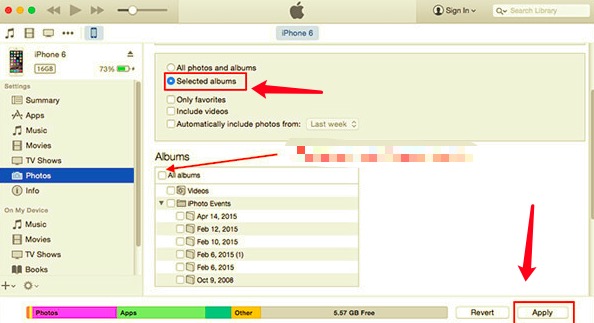
Esto iniciará la opción de sincronización en tu iPhone y en iTunes. Haga clic en Listo después. Sin embargo, este proceso no elimina por completo los álbumes de tu iPhone, sino que vuelve a sincronizar tus fotos.
An iPhone que se está ejecutando La lentitud puede ser causada por muchas cosas y, la mayoría de las veces, los archivos multimedia como fotos y videos causan lentitud.
Si su principal preocupación es el espacio que pueden ocupar sus fotos, entonces puede limpiar fotos antiguas y grandes y álbumes de aplicaciones a la vez. Limpiador de iPhone FoneDog quita el estrés de ordenar su dispositivo.
Esta herramienta profesional tiene todas las características competitivas que necesita para limpiar y optimizar el iPhone, además de más herramientas adicionales para ayudarlo a aprovechar al máximo su teléfono inteligente.
FoneDog iPhone Cleaner viene con la herramienta Limpiar fotos con dos opciones:
Descargar gratisDescargar gratis
Para obtener más información sobre cómo eliminar álbumes en iPhone con FoneDog iPhone Cleaner, siga esta guía:
Descargue e instale el software FoneDog iPhone Cleaner en su computadora siguiendo las instrucciones en pantalla. Inicie el software después de una instalación exitosa, registrarse con su correo electrónico y contraseña, y continúe con el Paso 2.
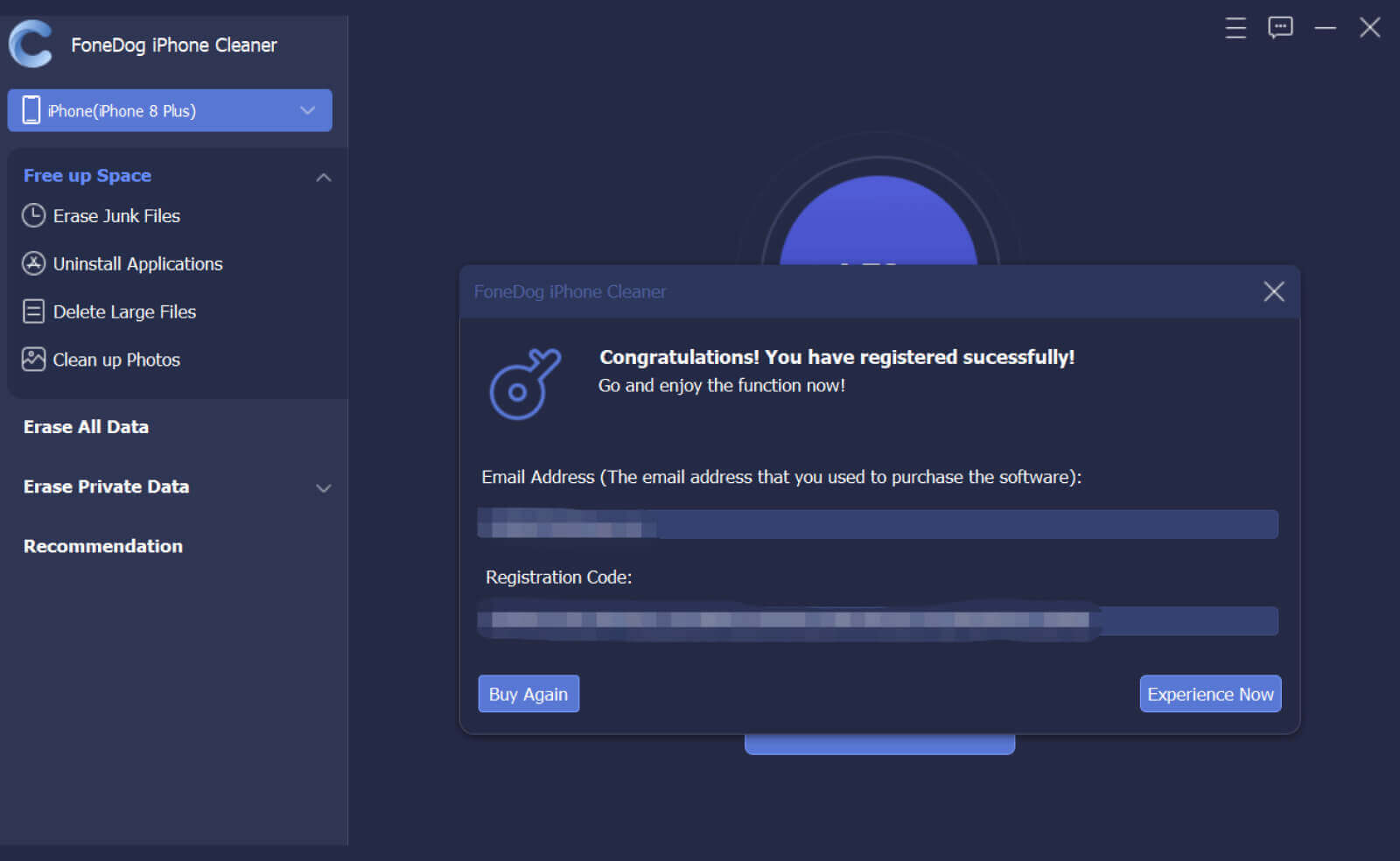
Lo siguiente que debe hacer es conectar su iPhone a la computadora mediante un cable USB. Espere hasta que el software reconozca su dispositivo y muestre los detalles de su teléfono. Desde aquí, puede dar un análisis rápido para verificar el espacio de almacenamiento general de su dispositivo.
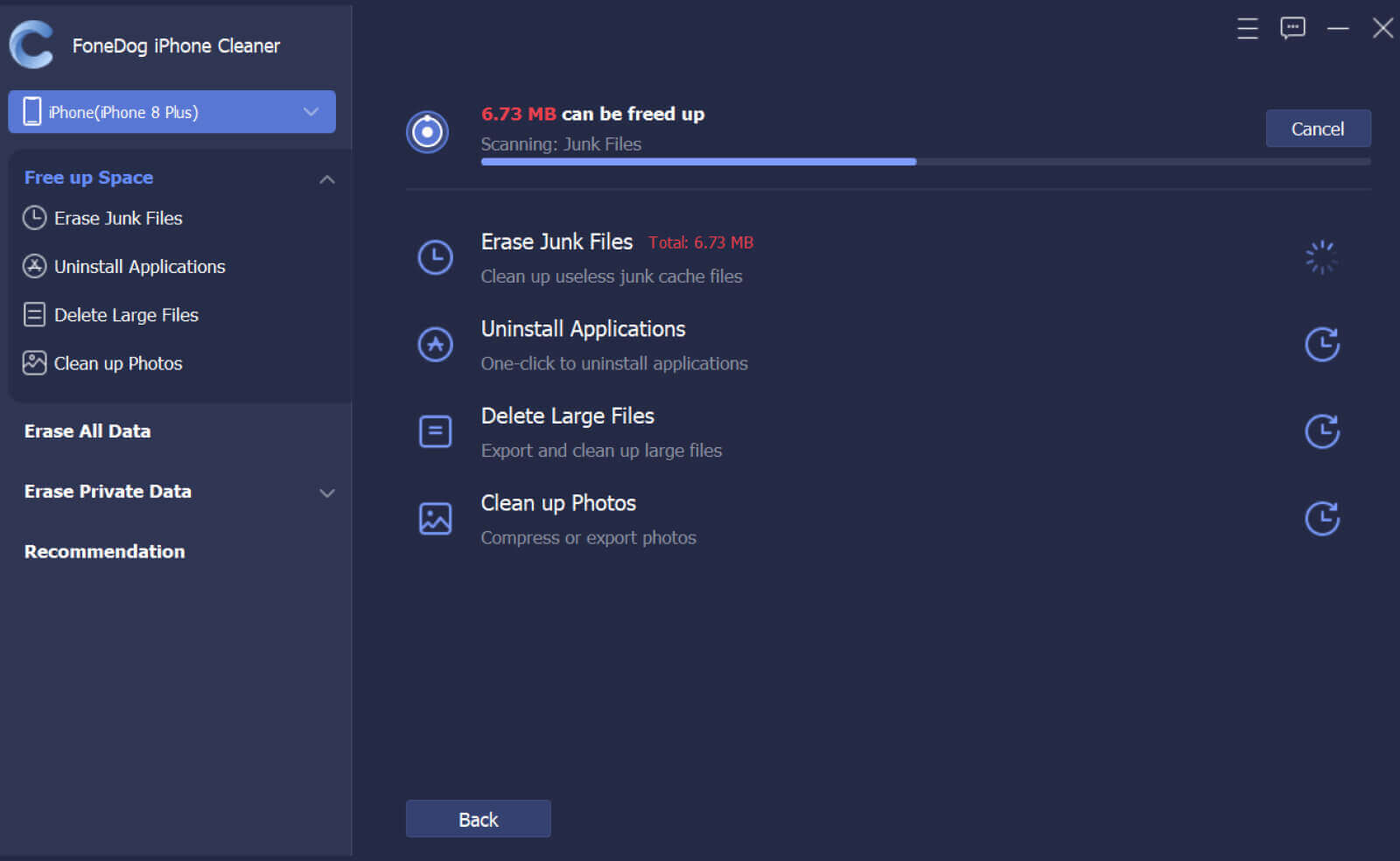
Elija Limpiar fotos en el menú del lado izquierdo y seleccione qué opción usar para eliminar las imágenes. Usted puede Copia de seguridad y compresión las imágenes si aún no las ha guardado o puede continuar y Exportar y Eliminar ellos. Esto transferirá tus fotos a la computadora y las borrará en el iPhone.
También puede usar la función de ordenar y filtrar para ubicar imágenes antiguas y fotos de aplicaciones. Hay una línea de tiempo de fecha que puede utilizar para retroceder y encontrar imágenes.
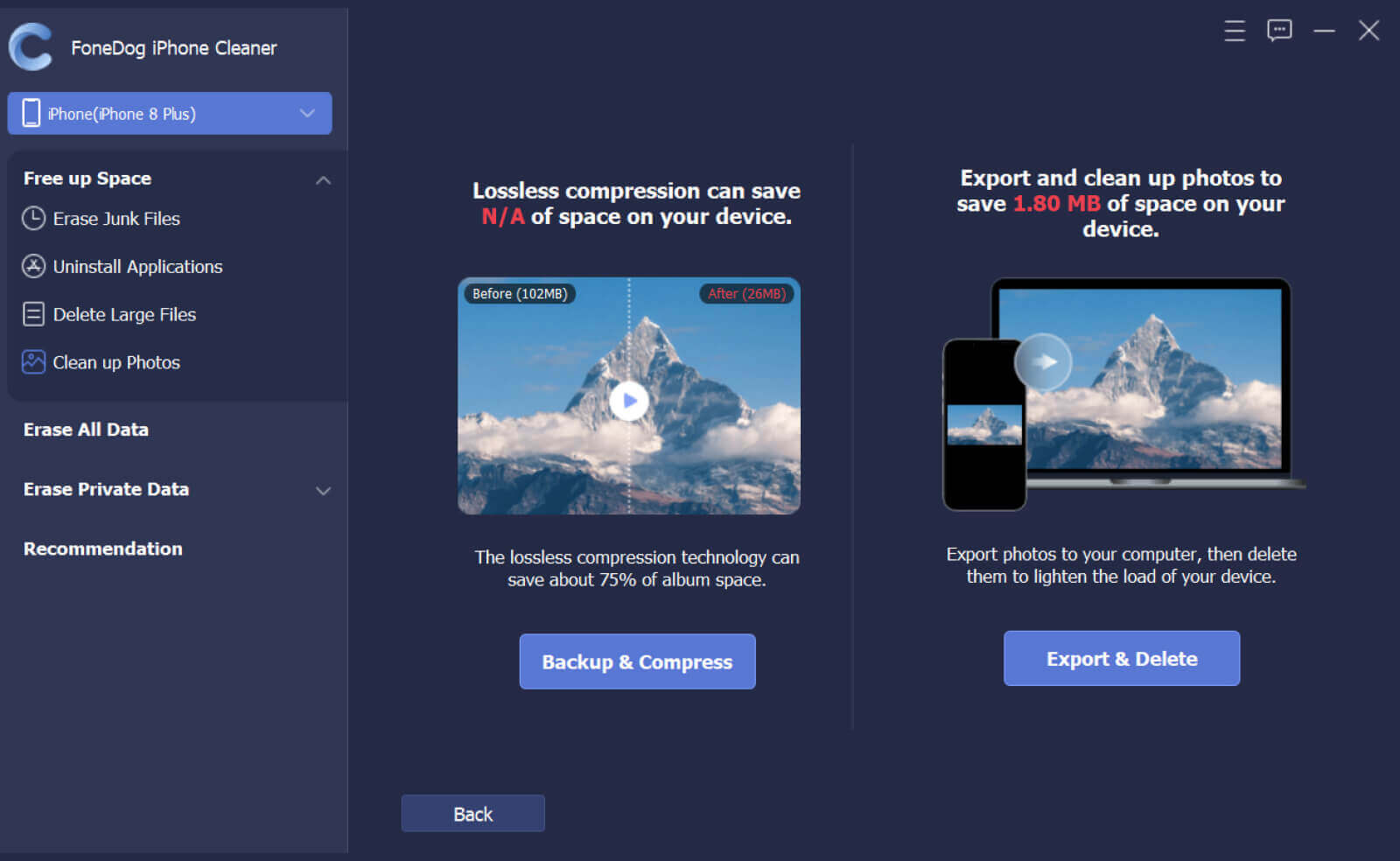
Después de elegir la opción de limpieza deseada, haga clic en el Borrar y espere a que se complete todo el proceso.
Afortunadamente, con FoneDog iPhone Cleaner, también puede eliminar otros devoradores de espacio, como archivos basura y archivos antiguos que acechan dentro de su iPhone. Puede aprovechar estas funciones para eliminarlas y tener un iPhone mejor y más rápido inmediatamente después.
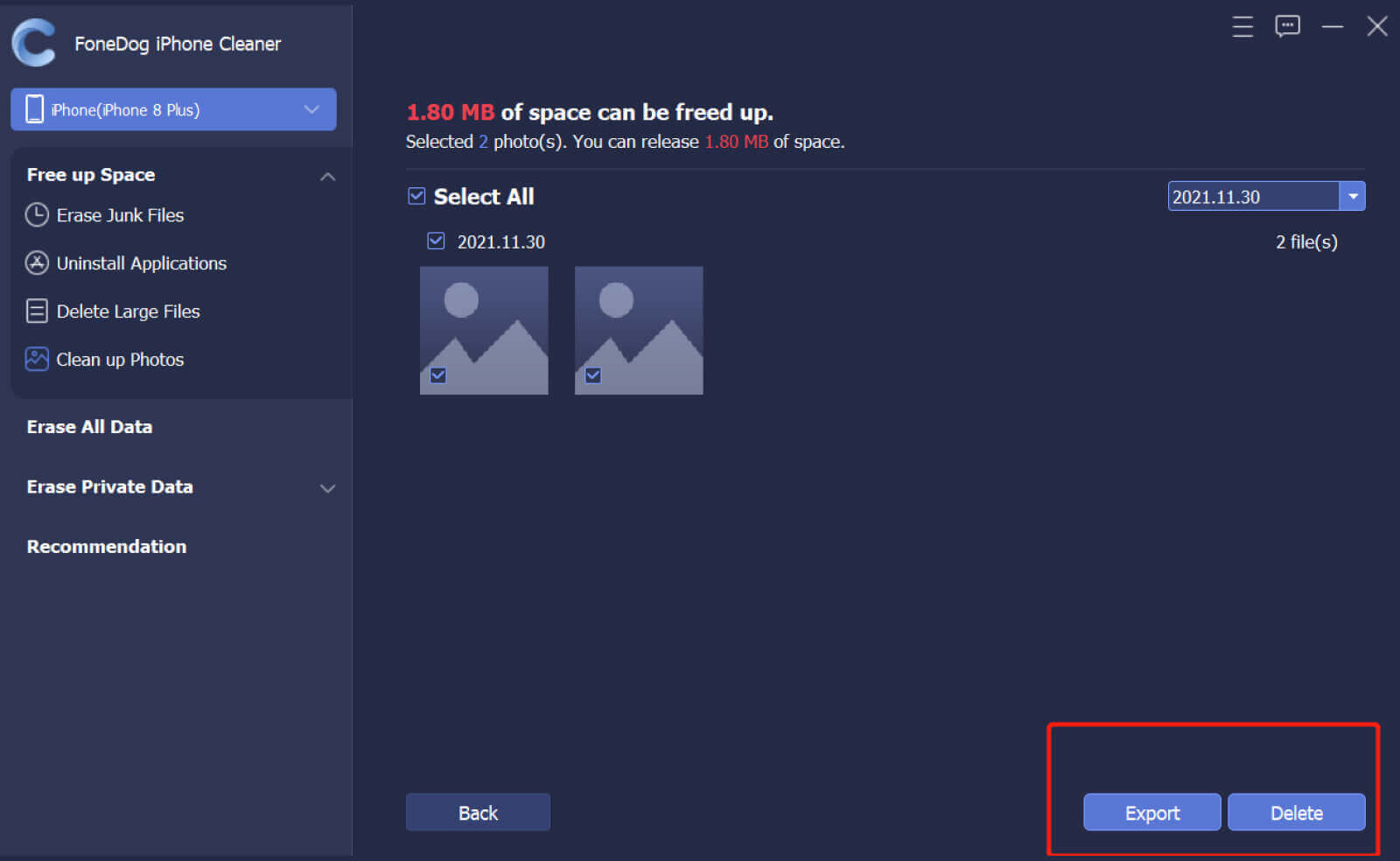
Puede optar por utilizar el Borrar todos los datos in one click as well. This will wipe out all the information on your iPhone and start anew.
La gente también Leer5 soluciones: se eliminarán las fotos resueltas sincronizadas desde iTunes Cómo mover fotos desde iPhone a iCloud Storage
En este artículo acabas de aprender cómo eliminar álbumes en iPhone. Los álbumes recién creados y los álbumes de aplicaciones se pueden eliminar fácilmente utilizando el método anterior.
Sin embargo, los álbumes predeterminados en su Biblioteca de fotos no se pueden borrar como los álbumes creados automáticamente por su iPhone, Selfies, Panorámicas, Retrato, Cámara lenta, En vivo y otros que se encuentran en Tipos de medios.
Por otro lado, los álbumes creados por WhatsApp, Instagram, Messenger, Twitter y otras aplicaciones sociales se pueden eliminar fácilmente. La parte más molesta de eliminar álbumes en el iPhone es que el álbum se elimina pero las imágenes aún están intactas en la biblioteca de fotos, lo que significa que todavía tiene una gran cantidad de fotos para considerar.
Para deshacerse de fotos grandes y antiguas, puede instalar Limpiador de iPhone FoneDog para escanear su dispositivo en busca de acaparadores de espacio y eliminarlos rápidamente. Esta herramienta viene con muchas características que te ayudarán a hacer que tu teléfono sea más rápido y mejor.
Comentario
Comentario
iPhone Cleaner
Libere almacenamiento fácilmente y acelere su iPhone
descarga gratuita descarga gratuitaHistorias de personas
/
InteresanteOPACO
/
SIMPLEDificil
Gracias. Aquí tienes tu elección:
Excellent
Comentarios: 4.8 / 5 (Basado en: 63 El número de comentarios)